Cómo reparar el error de imagen incorrecta de LogonUI.exe
Publicado: 2023-11-11Este artículo lo guía a través de las 5 mejores soluciones posibles para el error de imagen incorrecta de LogonUI.exe.
LogonUI.exe se encuentra entre los errores más molestos que puede experimentar un usuario de Windows. Le impide iniciar sesión en Windows y le obliga a apagar la PC. Sin embargo, ahora que has llegado a este artículo, puedes dejar de lado todas tus preocupaciones.
Este artículo le presenta las soluciones probadas y verdaderas para el error de imagen incorrecta de Logonui.exe. Sin embargo, debe saber qué puede haber desencadenado el problema antes de intentar solucionarlo. Saber qué significa este error y qué puede haber causado el problema ayuda a solucionarlo mejor. Por lo tanto, la siguiente sección analiza lo mismo.
¿Qué es el error de imagen incorrecta de LogonUI.exe?
En términos simples, LogonUI.exe o Windows Logon User Interface Host maneja la interfaz gráfica de usuario a través de la cual inicia sesión en su computadora. El error de imagen incorrecta de LogonUI.exe indica algún problema con el archivo ejecutable de LogonUI. Por ejemplo, es posible que el archivo esté dañado o que otro software de su computadora esté interfiriendo con su funcionamiento.
Además, los siguientes factores pueden contribuir al error de imagen incorrecta de LogonUI.exe en Windows 7 o Windows 10.
Causas del error de imagen incorrecta de LogonUI.exe
A continuación se detallan algunas razones por las que puede experimentar un error de imagen incorrecta de LogonUI.exe en su PC.
- Configuraciones del sistema mal configuradas
- Archivos de sistema corruptos
- Problemas con el adaptador de la tarjeta gráfica
Estas fueron las posibles causas del problema que está experimentando. Ahora, aprendamos cómo corregir el error de imagen incorrecta de LogonUI.exe.
Correcciones para el error de imagen incorrecta de LogonUI.exe (100% funcional)
Puede probar estas soluciones para resolver el error de imagen incorrecta de LogonUI.exe en su computadora.
Solución 1: realizar la reparación DISM
Un programa LogonUI defectuoso puede ser responsable del error de imagen incorrecta de LogonUI.exe. Por lo tanto, ejecutar la reparación de DISM a través del símbolo del sistema puede resolver el problema. Aquí tienes los pasos para hacerlo.
- En primer lugar, encienda su computadora y apáguela cuando aparezca ellogotipo de Windows .
- Repita el paso anterior de cuatro a cinco veces hasta que aparezca la pantalla Preparándose para la reparación automática .
- Ahora, use las teclas de flecha para seleccionar Opciones avanzadas.
- Navegue y seleccione la opción Solucionar problemas .

- ElijaOpciones avanzadas en el menú Solucionar problemas.

- SeleccioneSímbolo del sistema entre las opciones disponibles.
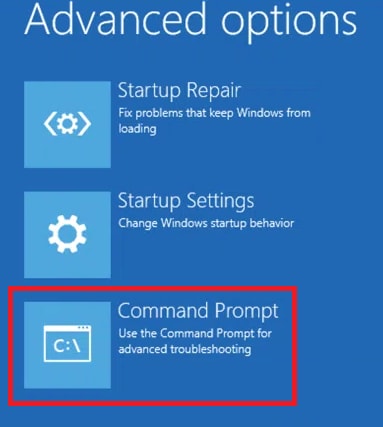
- Ingrese el comandoDism /Online /Cleanup-Image /RestoreHealth en la ventana en pantalla y presione la tecla Enter.
- Por último, compruebe si el problema se ha resuelto o no. Si persiste, no se desanime, ya que tenemos muchas otras formas de corregir el error de imagen incorrecta de LogonUI.exe.
Lea también: Cómo solucionar ERR_SSL_PROTOCOL_ERROR en Chrome (7 soluciones sencillas)
Solución 2: intente desactivar el adaptador de la tarjeta gráfica
Los problemas con el adaptador de la tarjeta gráfica son otra fuente más del error de imagen incorrecta de LogonUI.exe. Por lo tanto, estos son los pasos que puede seguir para desactivar el adaptador de la tarjeta gráfica y resolver el problema.
- En primer lugar, ingrese alentorno de recuperación de Windows encendiendo y apagando la computadora de 4 a 5 veces.
- Ahora, seleccione Solucionar problemas de las opciones en su pantalla.

- ElijaOpciones avanzadas de las opciones disponibles para usted.

- Seleccione lasOpciones de inicio avanzadas.
- Ahora, navegue hasta Configuración de inicio y elija Reiniciar.
- Después de que su computadora se reinicie, elija 5 o F5para ingresar al Modo seguro con redes.
- Una vez que haya ingresado al Modo seguro, presione las teclasWindows y Rsimultáneamente.
- Ahora, ingresedevmgmt.msc en el cuadro en pantalla y presione la tecla Enter.
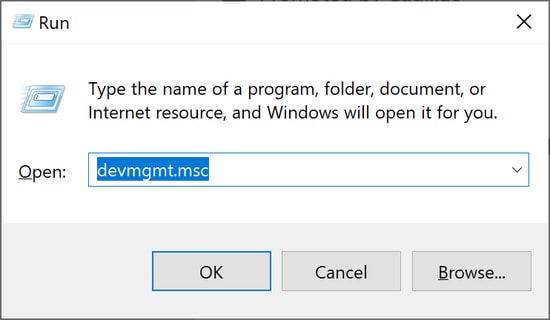
- Haga clic en la categoríaAdaptadores de pantalla para expandirla.

- Haga clic derecho en el adaptador de su tarjeta gráfica y elijaDesactivar dispositivo en las opciones en pantalla.

- Después de completar el proceso, reinicie su computadora.
Solución 3: actualice su controlador de gráficos
El controlador es responsable de ayudar a su computadora a comunicarse con la tarjeta gráfica. Si el controlador está desactualizado, el sistema operativo no comprende ni ejecuta los comandos correctamente, lo que genera un error de imagen incorrecta de LogonUI.exe y muchos otros problemas. Por lo tanto, actualizar el controlador puede solucionar el problema. Aquí tienes los pasos para hacerlo.

- En primer lugar, siga los 8 pasos principales compartidos en la solución no. 2 para abrirel Administrador de dispositivos en modo seguro.
- Haga clic y expanda Adaptadores de pantalla.

- Ahora, haga clic derecho en su tarjeta gráfica y elijaActualizar el software del controlador.
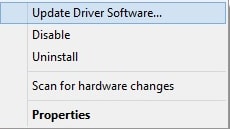
- Elija la opciónBuscar automáticamente el software del controlador actualizado.
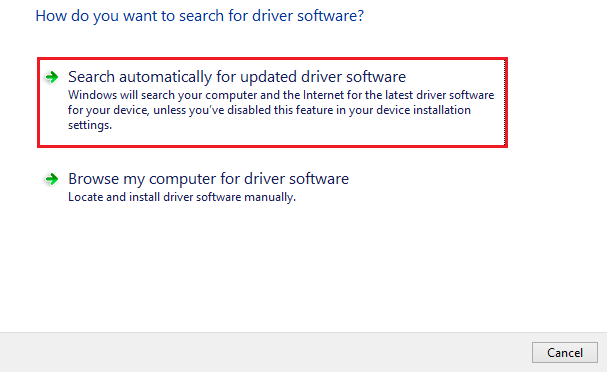
- Por último, reinicie su computadora después de completar los pasos anteriores.
Lea también: Cómo solucionar el error de falla de verificación de seguridad del kernel en Windows 10, 11
Solución 4: deshabilite los programas de seguridad como FastAccess
Se sabe que los programas de reconocimiento facial como FastAccess y otros programas de seguridad similares interfieren con el buen funcionamiento del sistema operativo. Por lo tanto, aquí se explica cómo desinstalar dicho software para corregir el error de imagen incorrecta de LogonUI.exe.
- En primer lugar, inicie su computadora en modo seguro.
- Ahora, acceda a la herramienta Ejecutar usando el método abreviado de tecladode Windows+R .
- En el cuadro Ejecutar en pantalla, ingrese appwiz.cpl y presione Entrar/haga clic enAceptar.
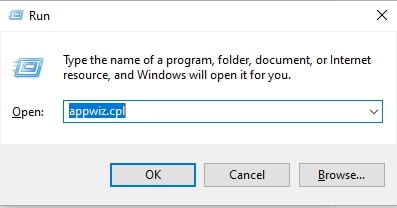
- Busque FastAccess o cualquier otro programa de seguridad y haga clic derecho sobre él.
- ElijaDesinstalar de las opciones disponibles.
- Por último, reinicie su computadora después de completar el proceso anterior.
Solución 5: intente realizar un escaneo SFC
Los archivos de sistema dañados también causan una mala imagen de LogonUI.exe y muchos otros problemas, incluidos fallos del sistema. Por lo tanto, a continuación se explica cómo realizar un escaneo SFC para solucionar el problema.
- En primer lugar, inicie su computadora en modo seguro y abra el símbolo del sistema.Puede seguir los primeros 6 pasos que se indican en la solución no. 1 para hacerlo.
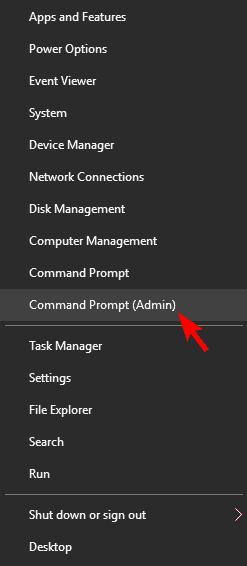
- Ahora, ingresesfc/scannow en la ventana del símbolo del sistema y presione Entrar.
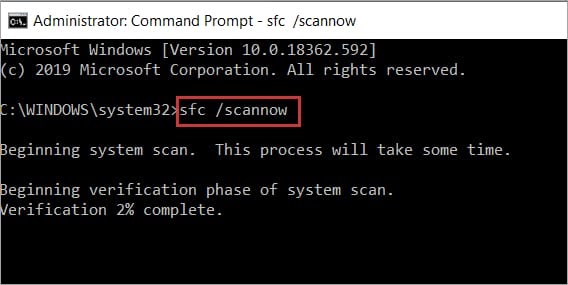
- Por último, reinicie su sistema una vez completado el proceso anterior.
Lea también: SOLUCIONADO whea_uncorrectable_error Windows 10
Error de imagen incorrecta de Logonui.exe solucionado
Este artículo destacó las mejores soluciones posibles para el error de imagen incorrecta de Logonui.exe. Puede seguir la guía anterior en orden cronológico para resolver el problema. Sin embargo, no es necesario que pruebe todas las soluciones; puede dejar de solucionar el problema cuando el problema desaparezca.
Si tiene otras soluciones mejores para el error de imagen incorrecta de LogonUI.exe o tiene alguna consulta relacionada con el problema, contáctenos a través de la sección de comentarios.
